3 parandus: Windowsis ei leitud ühtegi alglaadimisseadet
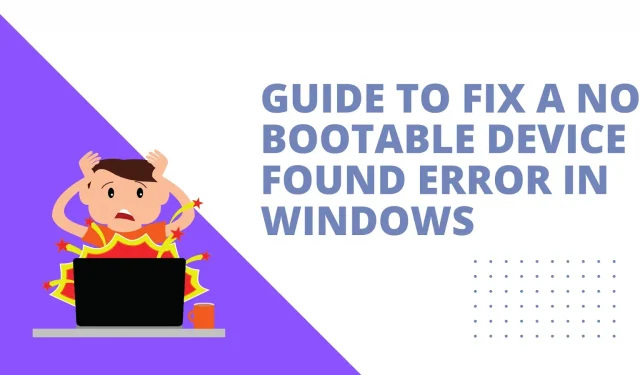
Viga “ei leitud alglaadimisseadmeid” näitab, et arvuti ei leia alglaadimisdraivi, mis sisaldab masina käivitamiseks vajalikke faile. Kui probleemi õigesti ei lahendata, võib see kaasa tuua andmete kadumise ja arvuti toite sisselülitamise võimatuse.
Enne Windowsi asendamist, vormindamist või uuesti installimist proovige selles artiklis toodud tõrkeotsingu samme, kui teie arvuti ei käivitu ja kuvatakse teade „No buutable device” või sarnane tõrketeade.
Selle vea lahendused
- Riistvarakomponentide lahtivõtmine ja kokkupanek
- Süsteemi taastamine
- Kontrollige kõvaketast vigaste sektorite suhtes
Mida tähendab „Alustusseadmeid ei leitud”?
- Seade arvuti käivitamiseks
Alglaadimisseade on riistvara, mis salvestab arvuti käivitamiseks vajaliku teabe. See võib olla kõvaketas, disketiseade, DVD-draiv, CD-draiv või USB-mälupulk.
Alglaadimisseade on seade, mida saab kasutada arvuti käivitamiseks. Vastasel juhul ei saa masin buutivalt andmekandjalt käivitada.
Kõige laialdasemalt kasutatav alglaadimisseade või alglaadimisdraiv on kõvaketas, mis sisaldab operatsioonisüsteemi (nt Windows). Süsteemi alglaadimiseks vajalikud alglaadimisfailid ja draiverid salvestatakse süsteemisektsiooni.
Kui süsteem ei käivitu või proovite operatsioonisüsteemi uuesti installida, peate arvuti alglaadimiskettalt käivitama.
Selleks veenduge, et alglaadimisjärjestus oleks CMOS-i sätetes õigesti konfigureeritud ja alglaadimisketas oleks arvutiga ühendatud; siis süsteem käivitub kõvaketta asemel kettalt.
- Alglaadimisseadet pole.
Arvutil on sisseehitatud tarkvara, mis on operatsioonisüsteemist sõltumatu ja vastutab arvuti alglaadimise või käivitamise eest. BIOS tähistab põhilist sisend-/väljundsüsteemi (Basic Input/Output System). BIOS kuvab tõrkehoiatused, näiteks “Buutitavat seadet pole – käivitamise proovimiseks vajutage F1, häälestusutiliidi käivitamiseks F2”.
Kui operatsioonisüsteemi ei saa ühestki seadmest laadida, kuvatakse ekraanile veateade. Toimingut, mille BIOS teeb operatsioonisüsteemi laadimiseks, nimetatakse alglaadimiseks. Alglaadimisseade on salvestusseade, mis salvestab installitud süsteemiandmeid, nagu kõvaketas, USB-mälupulk või DVD.
Kui seadet ei leita või seadmes olevad failid on valed, kuvatakse veateade. BIOS-i alglaadimisjärjestus peab olema seadistatud praegu kasutatavale kõvakettale või välisseadmele.
Miks mu arvuti ütleb, et ei leia alglaadimisseadet?
Ekraanil kuvatavast veateatest on osa “Boot device” (ei alglaadimisseadet), mis hirmutab paljusid kliente, kes ei tea, kuidas arvutid töötavad. See probleem ilmneb siis, kui arvuti ei leia operatsioonisüsteemi käivitamiseks vajalikku seadet või faili. Siin on mõned selle vea võimalikud põhjused.
- Arvuti käivitamiseks kasutatakse mittekäivitavat seadet
- Kõvaketas on rikutud
- Operatsioonisüsteem on rikutud
- Viirusnakkus
- Viga emaplaadil
1. Arvuti käivitamiseks kasutatakse mittekäivitavat seadet
Kasutajad võivad kogemata oma masinasse sisestada mittekäivitava plaadi või CD ja seadistada selle alglaadimisseadmeks või muuta BIOSis alglaadimisjärjekorda valesti.
Tavaliselt peaksime arvuti tõrgeteta käivitumise tagamiseks määrama alglaadimisjärjestuse lehel alglaadimisseadmeks seadme, mis laadib operatsioonisüsteemi sageli.
Selle tulemusel, kui lähtestate kogemata alglaadimisseadme või ei määra alglaadimiseks draivi, tekib kindlasti probleem. Kui teil on sellega probleeme, kontrollige esmalt oma BIOS-i sätteid.
2. Kõvaketas on kahjustatud.
Tõrke võib põhjustada ka kõvaketta riknemine või vigased sektorid. Operatsioonisüsteem ja alglaadimisfailid salvestatakse kõvakettale. Kui te pole alglaadimisprotseduuri muutnud, on alglaadimisseade ikkagi sisemine kõvaketas.
Kahjustatud kõvaketas ei suuda rutiinseid lugemis- ega kirjutamistoiminguid teha ning ka alglaadimisprotsess ebaõnnestub. Samuti, kui kõvaketas on tõsiselt kahjustatud, ei pruugi arvuti seda ära tunda, mis tähendab, et buutivat seadet pole.
3. Operatsioonisüsteem on kahjustatud.
Selle arvuti alglaadimisseadme probleemi põhjuseks võib olla ka installitud operatsioonisüsteemi rike viiruse rünnaku või süsteemiandmete eksliku kustutamise tõttu. Lisaks süvendab probleemi rikutud MBR (Master Boot Record).
MBR-sektor on arvuti alglaadimissektsioon, mis käsib süsteemil alglaadimiseks vajalikku teavet lugeda. On äärmiselt tõenäoline, et kui see sektor hävitatakse, on teil alglaadimisseadmega probleeme.
4. Viiruslik infektsioon
Kui viirus nakatab teie arvutit ja hävitab olulised süsteemifailid ja kataloogid, suudab teie arvuti siiski teie kõvaketta tuvastada, kuid teil võib tekkida probleeme käivitamisel. See võib juhtuda ka siis, kui kustutasite kogemata mõned süsteemifailid.
5. Viga emaplaadil
Mõnikord võivad riistvarakomponendid rikki minna, näiteks emaplaadi rike, mis põhjustab probleeme alates traadita ühenduse võimaluse kadumisest kuni suutmatuseni tuvastada välist toiteallikat. Kui emaplaat kõvaketast ära ei tunne, ei saa arvuti draivilt signaale vastu võtta, mistõttu buutivat kandjat ei teki.
Kuidas lahendada probleem mittekäivitava seadmega?
- Riistvarakomponentide lahtivõtmine ja kokkupanek
- Süsteemi taastamine
- Kontrollige kõvaketast vigaste sektorite suhtes
1. meetod: riistvarakomponentide lahtivõtmine ja uuesti kokkupanemine
Probleemi lahendamiseks taaskäivitage arvuti ja vajutage BIOS-i sisenemiseks F2 või mis tahes klahvi, mida teie arvuti soovitab. Näiteks BIOS-i sätete sisestamiseks peate võib-olla vajutama “Del” või F10. Seejärel valige suvand Esmane kõvaketas. Kui väärtus on “none”, ei tunne arvuti ühendatud kõvaketast ära.
Seejärel lülitage arvuti välja ja eemaldage toitejuhe, et saaksite lahti ühendada kõik sellega ühendatud seadmed, nagu kõvaketas, USB-draivid, hiir jne, ning kontrollida, kas probleemi saab lahendada.
Riistvaraelemendi ebausaldusväärne ühendus võib sageli põhjustada läbirääkimisvea. Kui aga kõik need seadmed on korralikult ühendatud ja probleem püsib, peaksite jätkama ülejäänud veaotsingu juhiste lugemist.
2. meetod: süsteemi taastamine
- Taaskäivitage arvuti, sisestades USB-porti Windowsi installikandja või käivitatava USB-mälupulga koos sama Windowsi versiooni installifailidega. Selles jaotises kasutatakse näitena Windows 7 installi-DVD-d.
- Esmalt DVD käivitamiseks muutke BIOS-is alglaadimisjärjekorda. Kui arvuti lülitub sisse, näete ekraanil juhiseid BIOS-i sisenemiseks. BIOS-i sisenemiseks peate sõltuvalt masinast võib-olla kasutama Del, F2 või mõnda muud klahvi.
- Allalaadimise järjekorra muutmiseks minge vahekaardile Allalaadimine ja järgige allosas või parempoolsel paanil olevaid juhiseid. Salvestage muudatused, seejärel väljuge BIOS-ist ja taaskäivitage arvuti.
- Pärast plaadi laadimist klõpsake keele, ajavööndi, klaviatuuri või sisestusmeetodi valimiseks nuppu “Järgmine”. Ilmub järgmine ekraan, kus peate klõpsama vasakus alanurgas nuppu “Paranda masin”.
- Kui arvuti on isekontrolli lõpetanud, valige loendist üks installimine, valige sellest sobivaim ja jätkake. Käivitusprotseduuri ajal võidakse tuvastada tõrge ja süsteem võib automaatselt paluda teil probleem lahendada. Teil on võimalus lasta süsteemil end ise parandada või lihtsalt valida Ei.
- Proovige esmalt käivitusparandust. Süsteemitaastesuvandite liidesesse jõudes märkate mitmeid valikuid, mis aitavad teil vigase Windows 7 alglaadimist parandada. Esimene võimalus, Startup Repair, võib koheselt lahendada mitmesuguseid käivitusprobleeme.
- Kui see suvand ei lahenda teie arvutis probleemi “ei ole alglaadimisseadet”, peate probleemi käsitsi lahendamiseks kasutama käsurea valikut.
- Tippige käsuviiba aknasse “bootrec.exe /FixMbr” ja vajutage sisestusklahvi. Kui see on edukalt lõpule viidud, kuvatakse teade “Toiming edukalt lõpetatud”. See tähendab, et Master Boot Record (MBR) on taastatud. Kui käivitusprobleem püsib, kasutage BCD taasehitamiseks käsku „bootrec.exe /RebuildBcd”.
3. meetod: kontrollige kõvakettal vigaseid sektoreid
Probleem võib olla seotud kõvakettaga, kui süsteemi või muude riistvarakomponentidega on kõik korras. Peaksite kontrollima kõvaketast, kuhu operatsioonisüsteem on installitud, probleemide või vigaste sektorite suhtes.
Kuna arvutit ei saa nüüd käivitada, võite pärast kõvaketta ühendamist teise arvutiga jätkata allolevate toimingute järgimist.
- Valige arvuti töölauaikoonil hiire parema nupuga “Ava”.
- Otsige üles ja paremklõpsake mõjutatud kõvakettale vastavat draivitähte, seejärel valige Atribuudid.
- Klõpsake vahekaardil “Tööriistad” nuppu “Kontrolli kohe”. Seejärel näete kahte valikut: “Paranda failisüsteemi vead automaatselt” ja “Skanni ja proovige vigaseid sektoreid parandada”. Peaksite sellel draivil kontrollima nii täielikku skannimist kui ka veaparandust.
Kuidas taastada süsteemirikke tõttu kaotatud andmeid?
Enamik arvutikasutajaid pole oma süsteemi alglaadimisprobleemidega rahul, kuna neid on raske lahendada ja need võivad isegi põhjustada andmete kadumist. Ükskõik kui hoolsad teie tegevused ka poleks, võib süsteemiviga juhtuda igaühega.
Kui arvuti ei käivitu, teete probleemi lahendamiseks kõik endast oleneva, näiteks parandate vead, parandate või installite operatsioonisüsteemi uuesti, vormindate kõvaketast jne.
See võib mõjutada kõike alates mõnest rikutud failist kuni terve arvutini, mis võib olla laastav. Kuidas taastada andmeid, mis läksid kaduma süsteemiprobleemi, kustutamise, vormindamise või muude vigade tõttu?
Eassos Recovery Free on tasuta ja tõhus lahendus, millele võite tugineda ja mida saab kasutada andmete kadumise stsenaariumide korral andmete täielikuks ja ohutuks taastamiseks. Pärast OS-i krahhi võib see aidata kasutajatel leida ja taastada kaotatud andmeid kõvaketastelt, välistelt draividelt, välkmäluketastelt, pooljuhtdraividelt, SD-kaartidelt ja muudelt salvestusseadmetelt.
Siin on samm-sammult juhend selle kohta, kuidas kasutada tasuta Eassose tarkvara kaotatud andmete taastamiseks.
- Eemaldage kahjustatud arvutist kõvaketas ja ühendage see heas töökorras Windowsi arvutiga.
- Eassos Recovery on saadaval tasuta allalaadimiseks ja lingitud arvutisse installimiseks. Seejärel valige taasteprogrammi menüüst “Taasta failid partitsioonist”.
- Failide otsimiseks valige sektsioon, kust soovite kaotatud andmed taastada, ja klõpsake nuppu “Järgmine”.
- Tasuta andmete taastamise programm kontrollib määratud partitsiooni ja kuvab skannimise käigus kõik taastatavad failid. Seejärel saate failide eelvaadata, et näha, kas süsteemi krahh on neid rikkunud.
- Valige failid ja kaustad, mida soovite salvestada, ja klõpsake nende salvestamiseks valitud asukohta nuppu “Taasta”.
Järeldus
Aceri, HP, Delli ja teiste sülearvutite alglaadimisseadme viga ei suurene. Selles artiklis käsitletakse kõige tõhusamaid strateegiaid probleemi lahendamiseks.
Alustuseks võite kontrollida ühendatud kõvaketast, et näha, kas teie arvuti tunneb ära buutiva kõvaketta. Seejärel kasutage Windowsi installi-CD-d, et seada BIOS-is alglaadimisjärjekord ja parandada vigased MBR-id, süsteemifailid ja vigased sektorid.
Tähtis. Kui teie arvuti ei käivitu, peate enne probleemi lahendamist esmalt taastama kõik kadunud andmed.
KKK
Kuhu lähevad SATA-kaablid, kui need on ühendatud?
Salvestusseade on ühendatud emaplaadiga SATA andmesideühenduse kaudu.
Kas buutitav USB on vajalik?
Kui teie arvuti jooksis üles vigase või kahjustatud operatsioonisüsteemi tõttu või kui teie arvuti on täiesti uus, saate operatsioonisüsteemi installida buutiva välkmäluseadme abil.
Mis on USB-käivitustarkvara?
USB-mälupulga kasutamist arvuti operatsioonisüsteemi laadimiseks või käivitamiseks nimetatakse USB-käivitamiseks.
Mida F12 startmenüü täpselt tähendab?
Vajutades arvuti sisselülitamise enesetesti või POST-i ajal klahvi F12, saate valida, millisest seadmest arvuti operatsioonisüsteem käivitub.


Lisa kommentaar